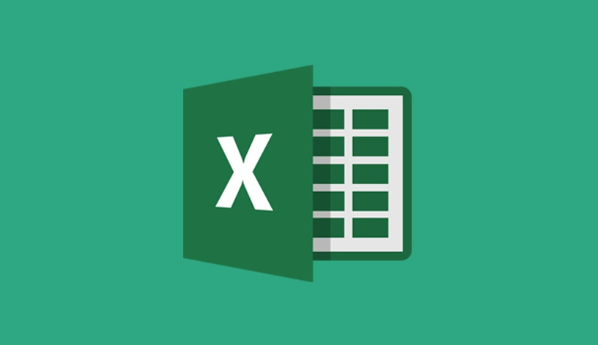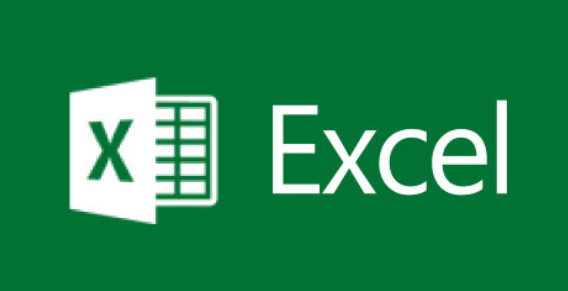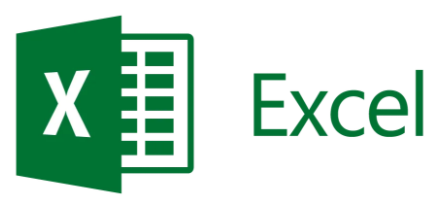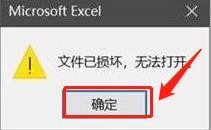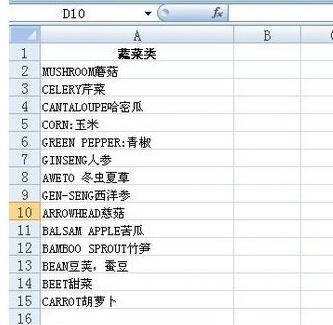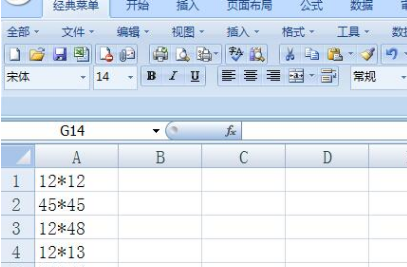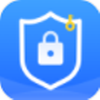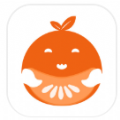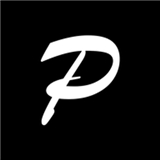excel怎么设置倒计时 设置倒计时步骤介绍
发布时间:2020-09-22 15:50:58来源:pi7手游网作者:匿名
不少用户在excel统计一些活动项目时,都想设置倒计时提醒功能,但很多小伙伴都不清楚该怎么设置,下面佩琪手游网小编为大家带来了excel设置倒计时设置方法介绍,感兴趣的小伙伴一起来看看吧。
Excel相关攻略推荐:
Excel2019制作回归图标方法是什么 制作回归图表步骤解析
方法/步骤分享:
一、首先,打开所要进行编辑Excel表格,在表的基础上插入一例并命名为:倒计时 如图所示。

二、在D2单元格区域先输入:=,再点击日期单元格(C2)-today,按回车键显示:C2-TODAY(),并依次填充其余单元格,填充出现该情况时,点击鼠标右击选择【设置单元格格式】——【常规】——确定即可,如图所示。


三、选中(D2,D8)单元格区域,点击【条件格式】——【新建规则】。

四、在【新建格式规则】中把【格式样式】改为【数据条】,【类型】改为【最低值】和【最高值】,再点击【确定】 如图所示。

五、此时,在Excel中设置倒计时就做好啦,每天打开表格,数据都会自动的进行更新。如图所示。

好了,今天的分享就到这里了,想要学习更多软件教程就来佩琪手游网,快快收藏吧,更多精彩不容错过!
注:文中插图与内容无关,图片来自网络,如有侵权联系删除。
下一篇:QQ怎么预约游戏
相关推荐
- 热门教程
- 最新教程
-
01

“iPhoneXSMax在日本反转的科技怪兽” 2024-10-17
-
02

win10专业版恢复选项不见了怎么回事 2024-09-26
-
03

edge兼容性问题打不开怎么办 2024-09-12
-
04

支付宝支小宝在哪关 2024-09-06
-
05

抖音左右镜像视频怎么拍 2024-09-05
-
06

qq音乐怎么设置背景皮肤 2024-09-03
-
07

苹果手机怎么设置充电上限80 2024-08-19
-
08

高德地图位置怎么标记出来 2024-08-16
-
09

QQ浏览器小说如何加入书架 2024-08-14
-
010

百度网盘查看群组数据怎么查 2024-08-13